重要提示
- 自 2025 年 5 月 23 日起,以下功能将不再可用:
- 增强的电子邮件模板和旧版富文本编辑器。
- 增强型电子邮件模板编辑器的拖放功能。
- 现代富文本编辑器支持 HTML 格式。 使用增强型电子邮件模板编辑器创建的任何现有模板现在都将在新型富文本编辑器中打开。 如果您发现任何格式问题,我们建议您使用新型富文本编辑器更新或重新创建模板。
电子邮件模板是向您的客户发送一致、专业、预先设置格式的电子邮件消息的一种快速简便的方法。
可以使用以下选项之一创建电子邮件模板:
- 从空白模板开始:从头开始创建模板。
- 从现有模板开始:通过选择现有模板来创建模板。

先决条件
当需要基于表创建电子邮件模板时,请确保您对相关表(例如基于案例的电子邮件模板的“客户”表)具有必要的权限。
从空白模板开始
从空白模板开始时,不会为您提供任何内容。 您必须添加您希望客户看到的所有内容。
在电子邮件模板命令栏上,选择新建,然后选择从空白模板开始。
输入以下详细信息:
模板名称:为您的电子邮件模板指定一个详细的名称,以帮助您以后进行识别。
权限级别:从组织或个人中选择。 更多信息:电子邮件模板的权限级别
类别:默认值是用户。 类别确定可在您的模板中使用哪些动态文本字段。
语言:显示安装的语言包。 语言还可以帮助对模板进行分类。
创建:打开您可以在其中构建模板的两个编辑器之一。
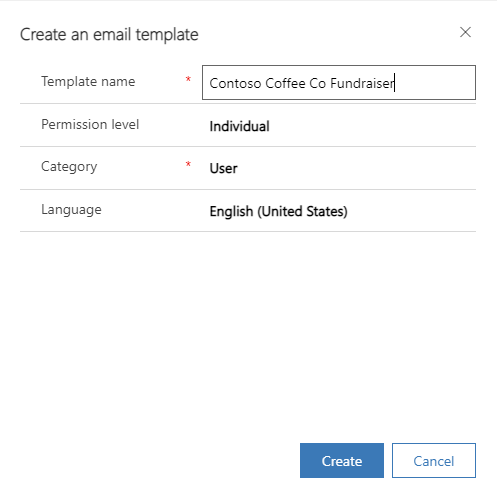
选择创建。 模板编辑器将显示。
电子邮件模板的权限级别
为电子邮件模板选择组织权限级别,可以创建组织中每个人都可以使用的模板。 个人权限级别供个人使用。
备注
对于个人权限模板,这些模板不会显示在电子邮件模板列表中,除非您是模板所有者或所有者与您共享了模板。
对于组织权限模板,这些模板会显示给组织中的所有用户。
从现有模板开始
从现有模板开始可以更快、更省力地创建电子邮件模板。 模板中预先填充了数据。 您需要做的就是根据您的需要对它进行自定义。
在电子邮件模板命令栏上,选择新建,然后选择从现有模板开始。
输入以下详细信息:
搜索:搜索要从其开始的模板的名称。 搜索不支持正则表达式。
浏览现成可用的模板,这些模板是特定于实体的全局模板,按字母顺序列出。 全局模板显示的类型为“用户”。 如果您创建了自定义电子邮件模板,这些模板也会列出。
详细信息。 预览模板,以便您可以选择最符合您需要的模板。 您以后可以根据需要进行修改。
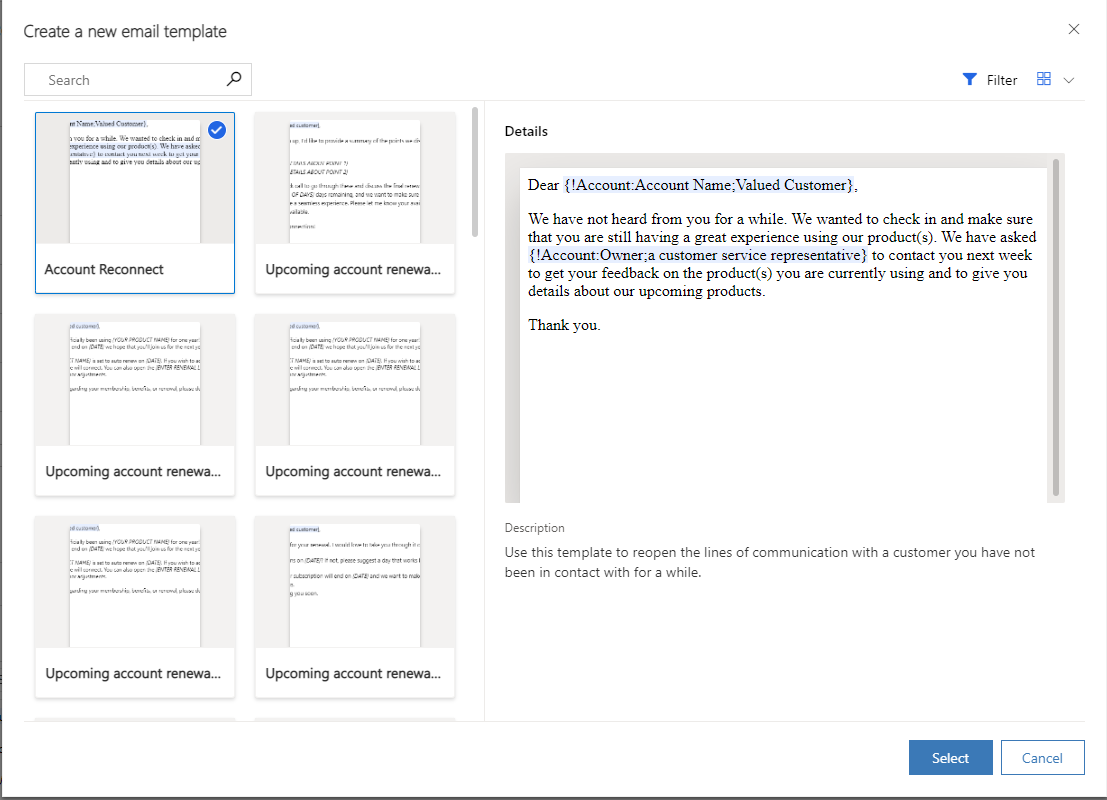
模板编辑器页面将显示。
电子邮件模板编辑器
您可以使用电子邮件模板编辑器创建新的电子邮件模板或编辑现有模板。
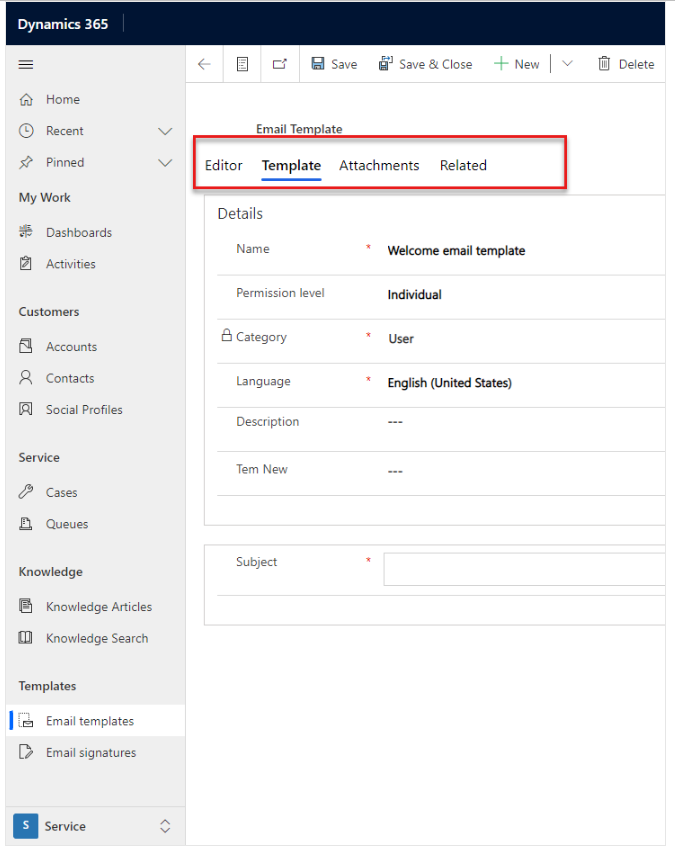
-
设计器选项卡:使用此选项卡来起草并应用标准格式到您的电子邮件模板。 您还可以添加动态文本、图片和附件。 您可以将 Copilot 提示添加到您的电子邮件模板中,以获得一致的体验。 详情请参阅在电子邮件模板中添加 Copilot 提示。
备注
在所有模型驱动应用中,电子邮件模板编辑器最多支持 1048576 个字符。
- HTML 选项卡:使用此选项卡查看并编辑电子邮件模板的 HTML 代码。 您可以添加 HTML 代码以使用布局、图像和按钮等元素自定义模板。
- 模板选项卡:指定或更改模板详细信息和电子邮件主题。
- 附件选项卡:根据需要向模板中添加附件。